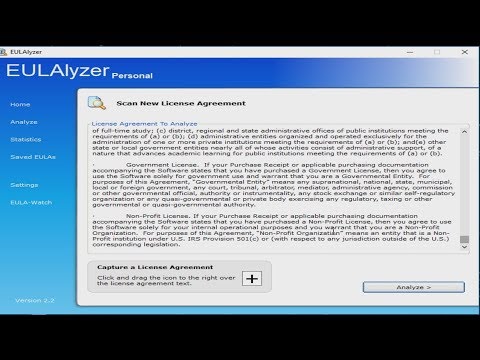Nós todos sabemos que para a facilidade de acesso às várias seções relacionadas a arquivos e pastas em Explorador, temos a Barra de Ferramentas de Acesso Rápido lá. Na verdade, um inteligente janelas usuário sempre se refere e se acostumou a Barra de acesso rápido como ajuda você a gerenciar as coisas rapidamente. Mas hoje cheguei a um problema estranho relacionado a essa barra de ferramentas. Sempre que eu tentei clicar no Propriedades opção, além de me mostrar as informações do arquivo, Explorador caiu. Parece que havia algo errado com Barra de acesso rápido entradas no sistema.

Então eu concluí que se de alguma forma, eu consegui resetar Barra de acesso rápido então a questão poderia ser ignorada. Mas não havia opção direta em janelas para redefinir esta barra de ferramentas. Portanto, temos que ajustar a configuração do registro para redefinir essa barra de ferramentas, etapas para as quais são mencionadas abaixo:
Redefinir Barra de Ferramentas de Acesso Rápido Usando o Registro
1. pressione Tecla do Windows + R combinação, tipo put Regedt32.exe em Corre caixa de diálogo e pressione Enter para abrir o Editor do Registro.
2. Navegue até o seguinte local:
HKEY_CURRENT_USERSoftwareMicrosoftWindowsCurrentVersionExplorerRibbon

3. No painel direito deste local, procure o QatItems binário nomeado DWORD (REG_BINARY). o Dados do valor dentro deste DWORD ajuda janelas lembre-se de quais preferências você selecionou para Barra de acesso rápido. Então você pode clicar com o botão direito neste DWORD e selecione Excluir. Não se preocupe, depois de excluir o DWORD e ao reiniciar a máquina janelas vai regenerar o DWORD automaticamente, consequentemente reiniciando Barra de acesso rápido.
Portanto, após excluir o DWORD, reinicie a máquina para que sua Barra de Ferramentas de Acesso Rápido seja redefinida.
Espero que você ache o truque útil!